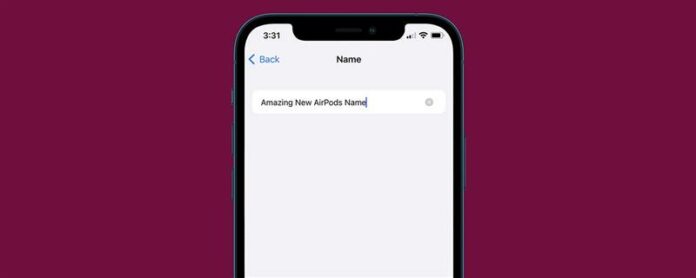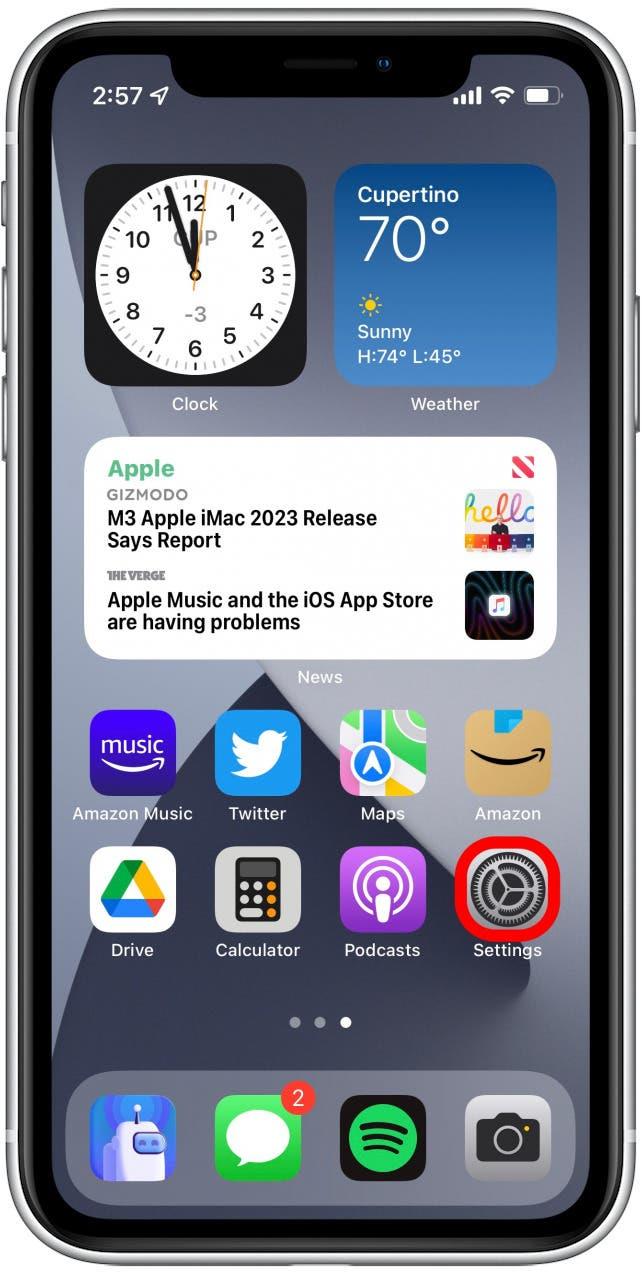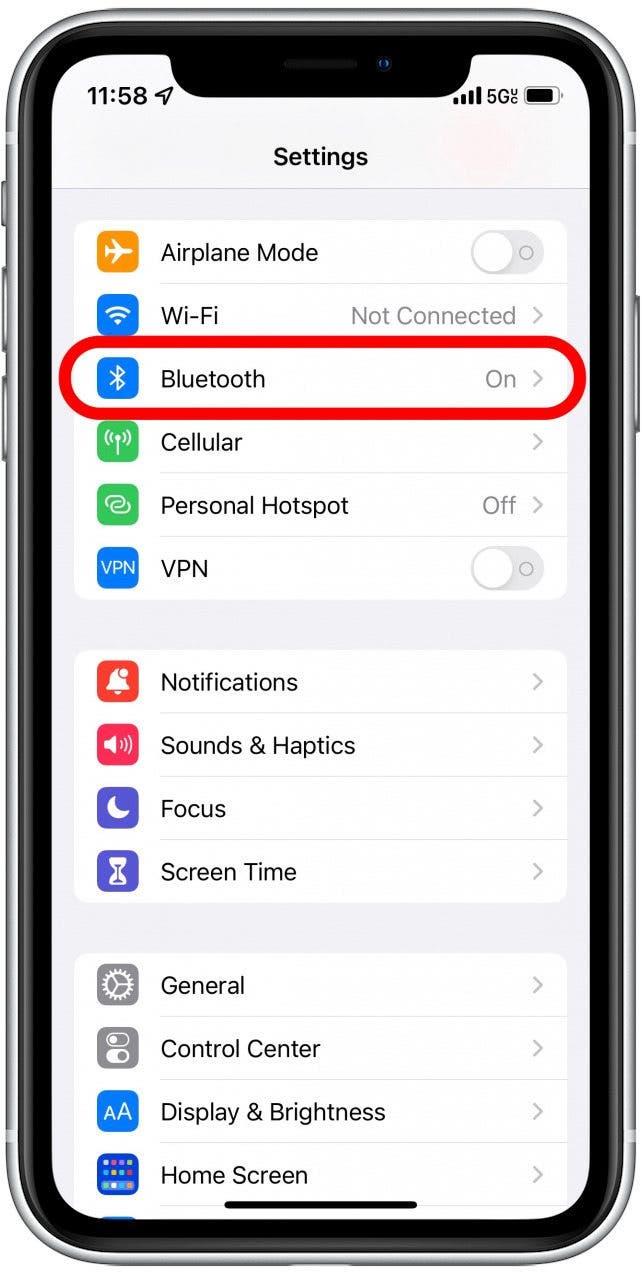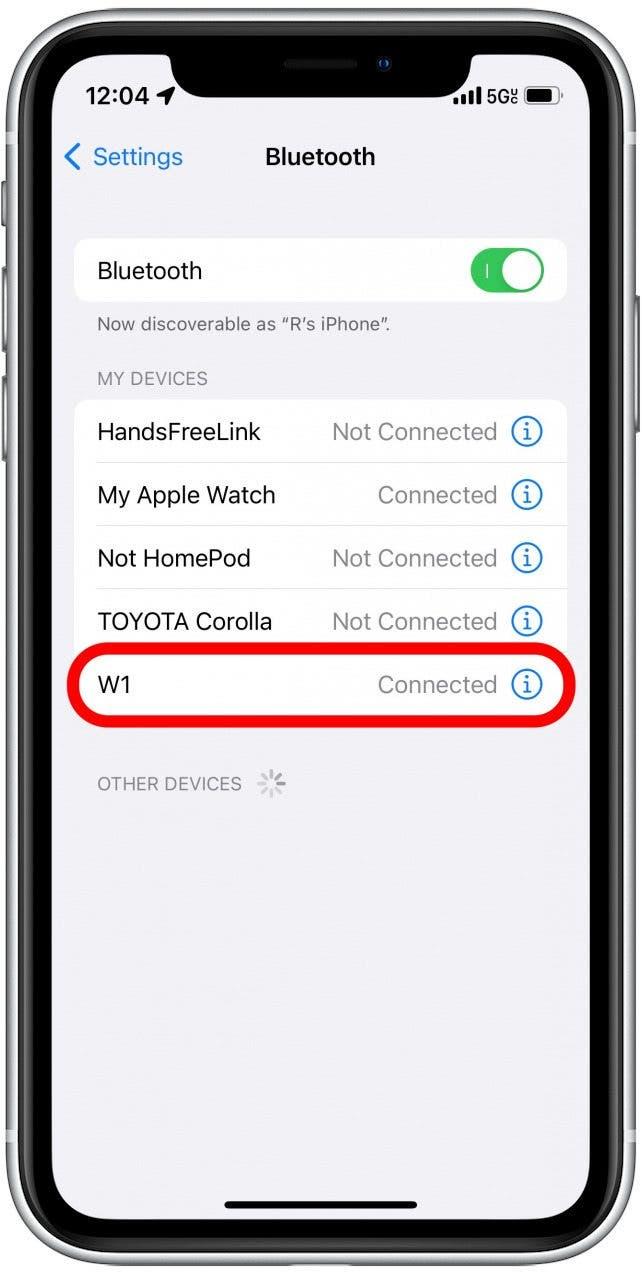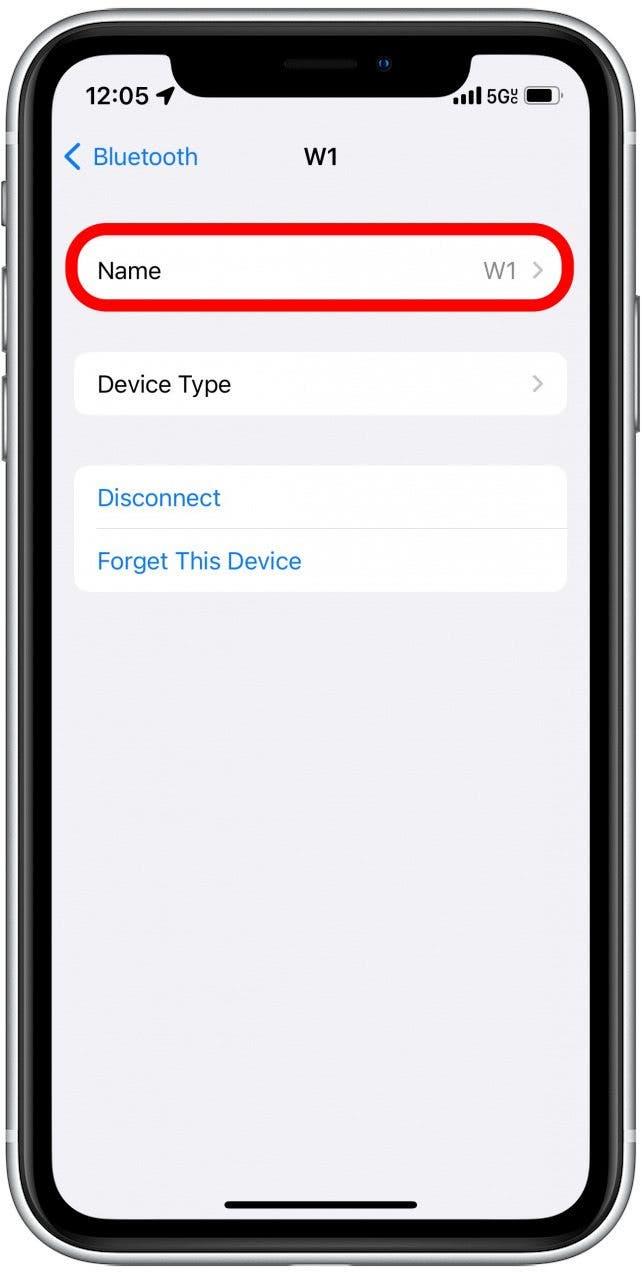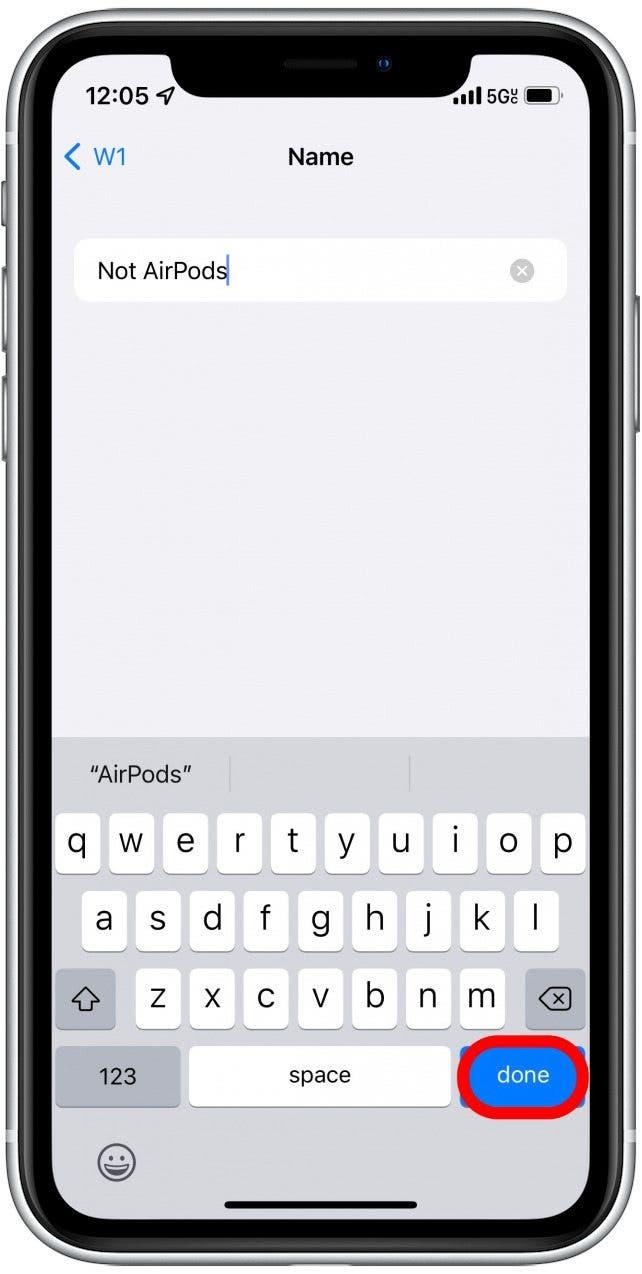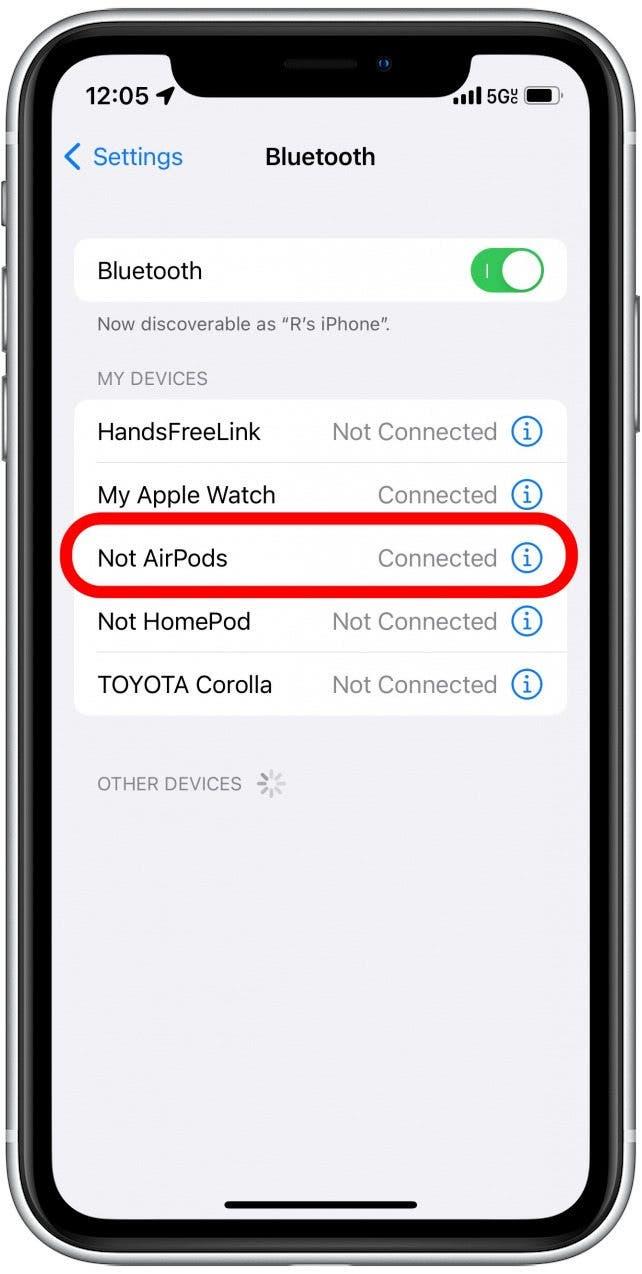Uanset om du keder dig med standardenhedsnavnet eller ejer mange enheder og ikke er sikker på, hvad der er, viser vi dig, hvordan du omdøber Bluetooth -enheder på din iPhone. Den gode nyhed er, at når du omdøber din Bluetooth -enhed, vises det nye enhedsnavn, når du opretter forbindelse til andre enheder, såsom din iPad eller Mac. Lad os dække, hvordan du ændrer Bluetooth -enhedsnavnet på din iPhone.
Hvorfor vil du elske dette tip
- Undgå generiske standardnavne for dine Bluetooth -enheder og tildel sjove navne for at gøre dine enheder lettere at finde, når du opretter forbindelse.
- Hvis du ejer flere enheder, der tjener den samme funktion (f.eks. Hjemhøjttalere), tilføj beskrivende navne, der hjælper dig med at oprette forbindelse til den rigtige.
Sådan ændres Bluetooth -navn på iPhone
Før du starter denne proces, skal du sørge for, at din iPhone allerede er tilsluttet den Bluetooth -enhed, du ønsker at omdøbe. Muligheden for at ændre Bluetooth -navnet på din iPhone vises kun, når du er tilsluttet enheden. For flere praktiske tip til styring af dine enheder, tilmeld dig vores gratis tip af dagen nyhedsbreve. Sådan ændres nu dit Bluetooth -enhedsnavn.
- Åbn indstillings -appen .

- Tryk på bluetooth .

- Tryk på info -ikonet ved siden af den enhed, du ønsker at omdøbe.

- Tryk på navn .

- Indtast dit nye enhedsnavn, og tryk på udført .

- Enheden vises på din enhedsliste med sit nye navn.

Gentag blot denne proces for hver Bluetooth -enhed, du ønsker at omdøbe. Ændring af Bluetooth -navne på din iPhone er en overraskende nem proces og giver dig mulighed for at holde bedre styr på alle dine Bluetooth -enheder.